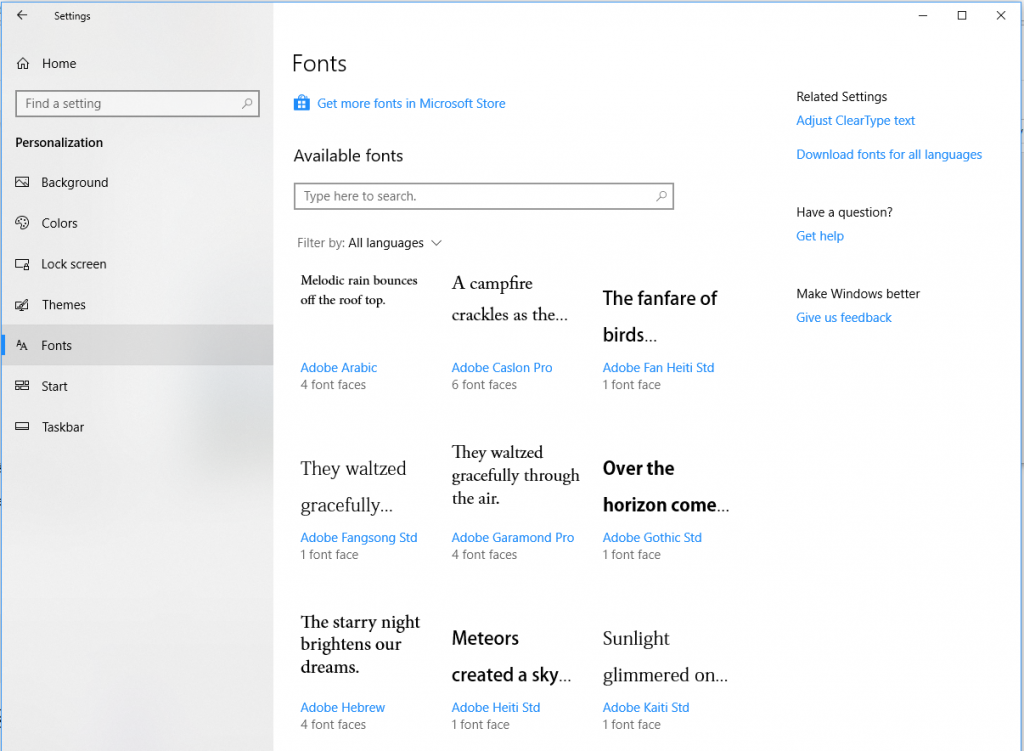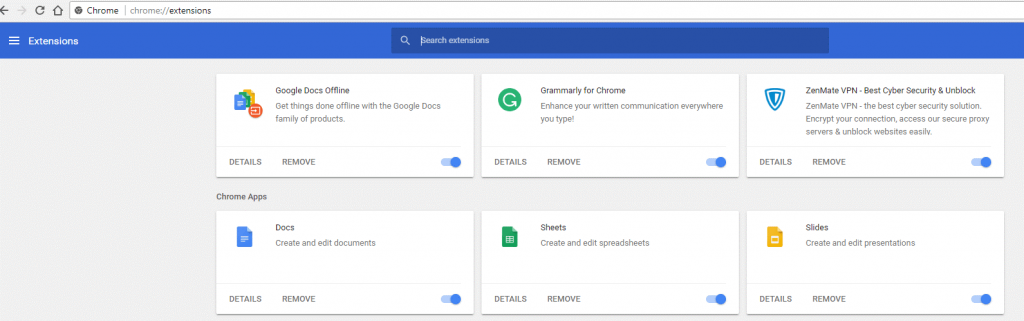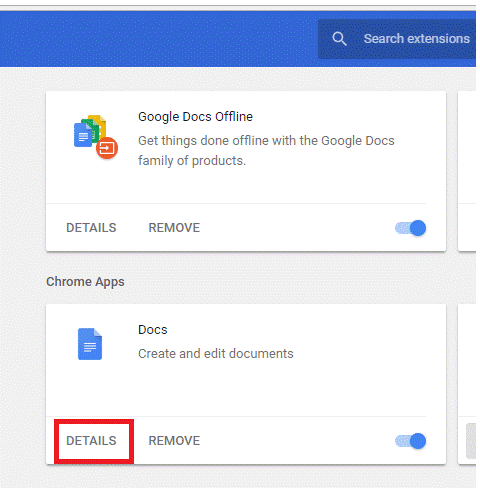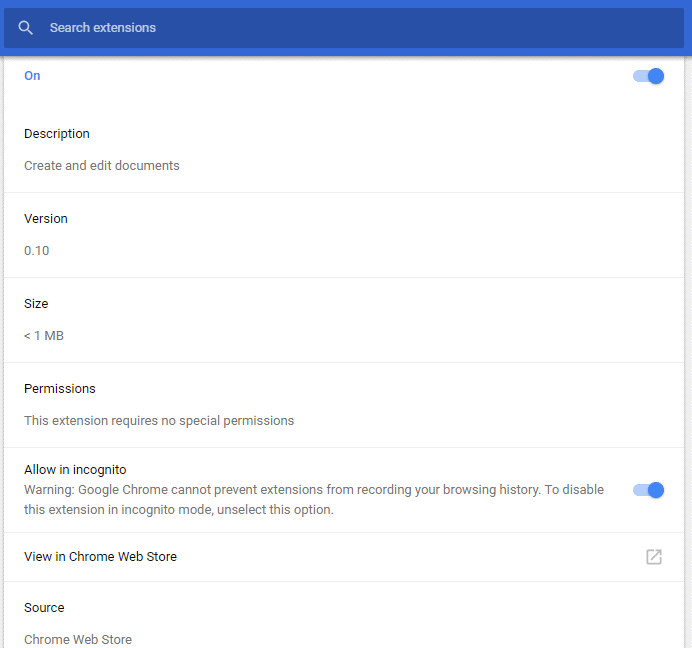Συχνά χρησιμοποιούμε τη λειτουργία ιδιωτικής περιήγησης ή την κατάσταση ανώνυμης περιήγησης του προγράμματος περιήγησης για περιήγηση στον ιστό, ειδικά όταν δεν θέλουμε το πρόγραμμα περιήγησης να αποθηκεύει ιστορικό και cookie. Για έναν απλό χρήστη, η λειτουργία ιδιωτικής περιήγησης του προγράμματος περιήγησης παρέχει ένα βασικό επίπεδο απορρήτου όπου όλες οι δραστηριότητες περιήγησης και οι αναζητήσεις του ξεπλένονται αυτόματα με το τέλος της περιόδου λειτουργίας περιήγησής του. Τώρα, όταν μιλάμε για το πρόγραμμα περιήγησης Chrome, η λειτουργία ιδιωτικής περιήγησης είναι γνωστή ως κατάσταση ανώνυμης περιήγησης. Όπως και άλλα προγράμματα περιήγησης, η κατάσταση ανώνυμης περιήγησης στο Chrome επιτυγχάνει επίσης το ίδιο σύνολο απορρήτου στους χρήστες του.
Ωστόσο, από τη μία πλευρά όπου η κατάσταση ανώνυμης περιήγησης του Chrome μας παρέχει το απόρρητο κατά την πλοήγηση στο Διαδίκτυο, από την άλλη πλευρά, μειώνει τη λειτουργικότητα του προγράμματος περιήγησης απενεργοποιώντας όλες τις επεκτάσεις. Λοιπόν, δεν χρειάζεται να χάσετε την καρδιά σας, καθώς σε αυτό το άρθρο θα σας παρέχουμε απλές οδηγίες για να ενεργοποιήσετε τις επεκτάσεις του Chrome σε κατάσταση ανώνυμης περιήγησης.
Διαβάστε επίσης : Συμβουλές και κόλπα του Google Chrome για καλύτερη εμπειρία χρωμίου
Γιατί είναι απενεργοποιημένες οι επεκτάσεις του Chrome σε κατάσταση ανώνυμης περιήγησης;
Πριν μάθουμε πώς να ενεργοποιούμε τις επεκτάσεις του Chrome σε λειτουργία ιδιωτικής περιήγησης, θα συζητήσουμε πρώτα γιατί απενεργοποιούνται αυτόματα οι επεκτάσεις σε κατάσταση ανώνυμης περιήγησης.
Όπως όλοι γνωρίζετε ότι οι επεκτάσεις είναι ένα μικρό σύνολο προγραμμάτων ή εφαρμογών που όχι μόνο βελτιώνουν τη λειτουργικότητα του Chrome παρέχοντας πρόσθετες έξυπνες λειτουργίες, αλλά προσθέτουν επίσης ένα επιπλέον επίπεδο στην ασφάλεια. Ωστόσο, όταν μπαίνουμε σε κατάσταση ανώνυμης περιήγησης στο Chrome, όλες οι επεκτάσεις εξαφανίζονται αυτόματα. Γιατί; Εφόσον ο βασικός σκοπός της κατάστασης ανώνυμης περιήγησης είναι να εμποδίζει το πρόγραμμα περιήγησης να παρακολουθεί τη δραστηριότητα του χρήστη, επομένως, το Chrome δεν μπορεί να επιβεβαιώσει ποια από τις επεκτάσεις θα παρακολουθεί τα δεδομένα του χρήστη και ποια όχι. Έτσι, για να σας παρέχει μια πλήρη ιδιωτική διεπαφή για να περιηγηθείτε στον Ιστό, απενεργοποιεί όλες τις επεκτάσεις που έχετε εγκαταστήσει στο πρόγραμμα περιήγησής σας.
Αλλά δεν χρειάζεται να ανησυχείτε, καθώς είμαστε εδώ με μια στροφή που θα σας επιτρέψει να συνεχίσετε με την αγαπημένη σας επέκταση, και αυτή επίσης σε κατάσταση ανώνυμης περιήγησης.
Πώς να ενεργοποιήσετε τις επεκτάσεις του Chrome σε κατάσταση ανώνυμης περιήγησης;
Μόλις ενεργοποιήσετε τις επεκτάσεις σε κατάσταση ανώνυμης περιήγησης του Chrome, θα επωφεληθείτε δεόντως, καθώς τώρα μπορείτε να περιηγηθείτε σε ιδιωτική λειτουργία και αυτό μαζί με τις αγαπημένες σας επεκτάσεις.
1. Για να ξεκινήσετε, εκκινήστε το πρόγραμμα περιήγησης Chrome σε κανονική λειτουργία και κάντε κλικ στο μενού (τρεις κουκκίδες) στην επάνω δεξιά γωνία της οθόνης. Από το αναπτυσσόμενο μενού επιλέξτε Περισσότερα εργαλεία και μεταβείτε στις Επεκτάσεις.
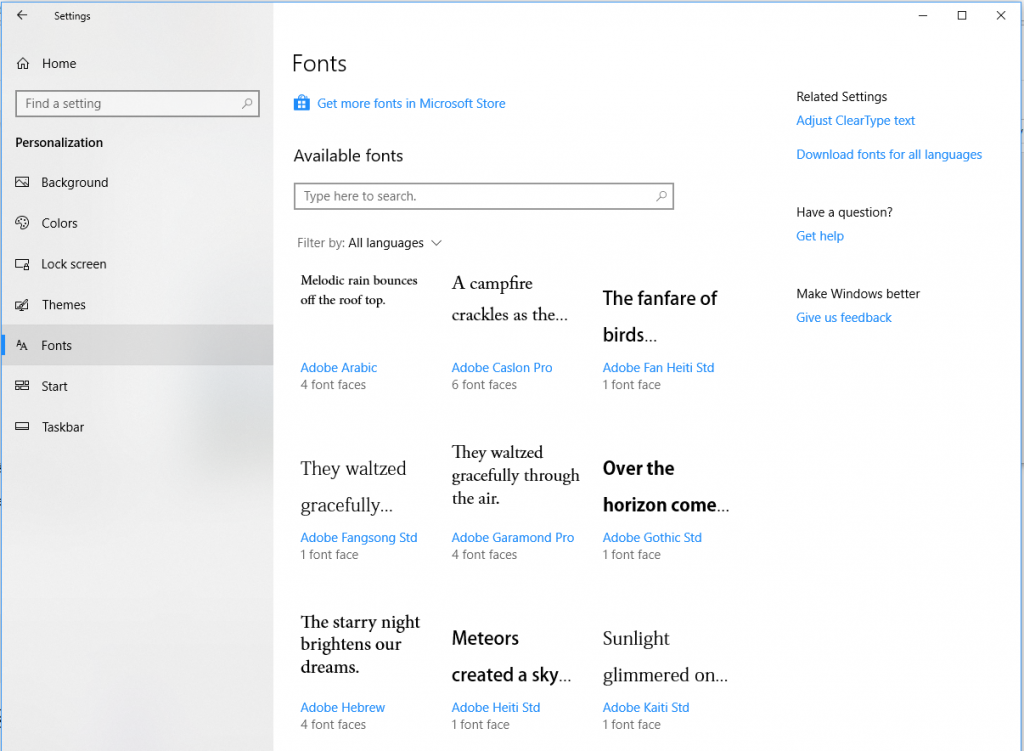
2. Αυτό θα ανοίξει το παράθυρο επεκτάσεων Chrome. Εδώ μπορείτε να βρείτε όλες τις επεκτάσεις που έχετε εγκαταστήσει στο Chrome.
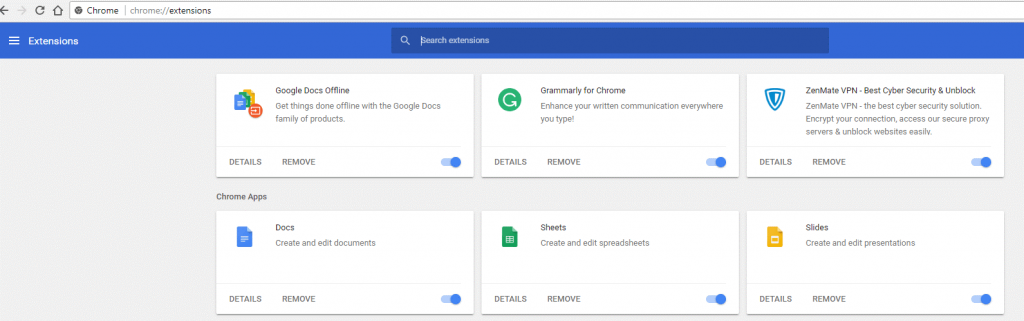
3. Τώρα, εφόσον θέλετε να ενεργοποιήσετε τις επεκτάσεις του Chrome σε λειτουργία ιδιωτικής περιήγησης, επιλέξτε ξεχωριστά τις επεκτάσεις που θέλετε να χρησιμοποιήσετε σε κατάσταση ανώνυμης περιήγησης και κάντε κλικ στο Λεπτομέρειες.
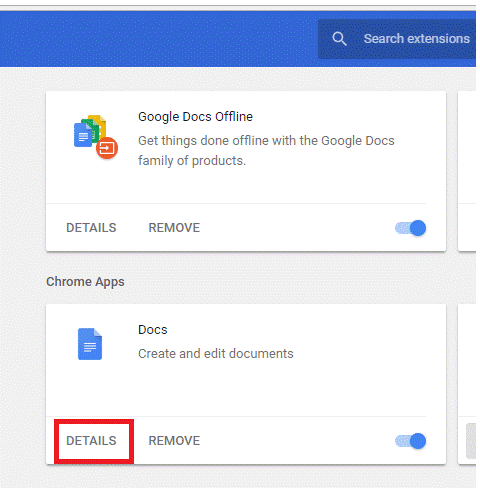
4. Κάντε κλικ στο κουμπί Να επιτρέπεται στην ανώνυμη περιήγηση για να ενεργοποιήσετε αυτήν την επέκταση Chrome ακόμη και σε κατάσταση ανώνυμης περιήγησης. Αυτό θα εμφανίσει μια προειδοποίηση ότι το Google Chrome δεν έχει κανέναν έλεγχο στην επέκταση για να τους εμποδίσει να παρακολουθούν την περίοδο λειτουργίας περιήγησης. Επομένως, σας συνιστούμε να ενεργοποιήσετε μόνο εκείνες τις επεκτάσεις σε κατάσταση ανώνυμης περιήγησης που πιστεύετε ότι είναι απαραίτητες και αξιόπιστες.
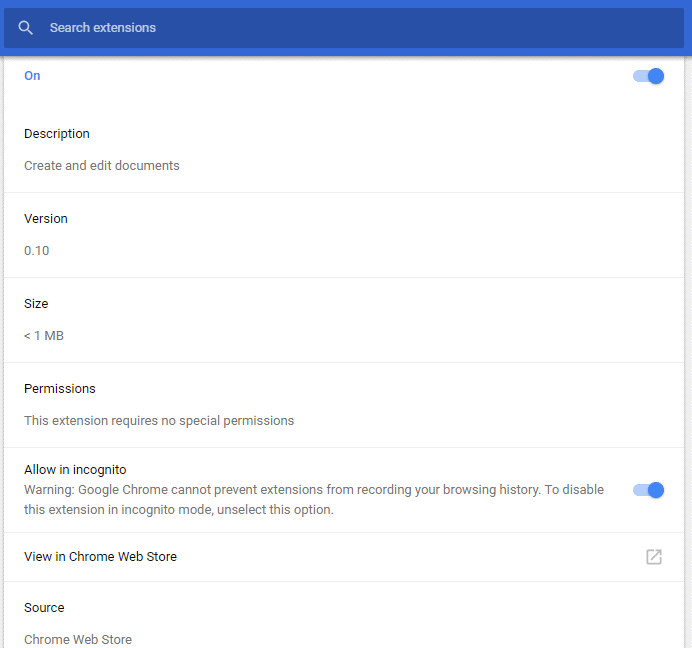
Αυτό είναι. Από την επόμενη φορά και μετά, κάθε φορά που ξεκινάτε το πρόγραμμα περιήγησής σας Chrome σε κατάσταση ανώνυμης περιήγησης, θα βρείτε την αγαπημένη σας επέκταση ακριβώς εκεί, έτοιμα για χρήση.
Διαβάστε επίσης : Πώς να εκκινήσετε αυτόματα το πρόγραμμα περιήγησης σε κατάσταση ανώνυμης περιήγησης
Ναι, είναι αλήθεια ότι το Chrome απενεργοποιεί όλες τις επεκτάσεις στη λειτουργία ιδιωτικής περιήγησης για έναν έγκυρο λόγο που είναι η προστασία του απορρήτου μας. Ωστόσο, δεν είναι κακό να ενεργοποιήσουμε τις επεκτάσεις του Chrome σε κατάσταση ανώνυμης περιήγησης που πιστεύουμε και θεωρούμε απαραίτητες, όπως αυτή που απενεργοποιεί τα αναδυόμενα παράθυρα και τις διαφημίσεις. Καθώς κανείς δεν θέλει να αντιμετωπίσει αυτές τις ενοχλητικές διαφημίσεις και αναδυόμενα παράθυρα, ανεξάρτητα από την κανονική ή ανώνυμη λειτουργία περιήγησης.